如何在WIN11 64位中 安装VSCodeUserSetup-x64-1.78.0.exe?
在WIN11 64位中 安装VSCodeUserSetup-x64-1.78.0.exe ,还未出现安装窗口,就直接出现一个错误提示,
内部错误:Failed to load DLL "C:\windows\system32\shfolder.dll"
如下图所示,请问如何解决。
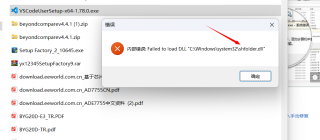
这个错误通常是由于系统文件缺失或者损坏导致的。您可以按照以下步骤尝试解决这个问题:
首先,您可以尝试使用系统文件检查工具来修复系统文件。方法是:打开命令提示符,以管理员身份运行,输入sfc /scannow并按下回车键,等待系统扫描和修复系统文件。
如果系统文件检查工具无法解决问题,您可以尝试重新注册shfolder.dll。方法是:打开命令提示符,以管理员身份运行,输入regsvr32 c:\windows\system32\shfolder.dll并按下回车键,等待系统完成重新注册。
如果以上方法无法解决问题,您可以尝试使用DISM命令来修复系统,以解决系统文件损坏等问题。具体方法是先打开命令提示符,以管理员身份运行,输入dism /online /cleanup-image /restorehealth并按下回车键,等待系统完成修复。
希望以上方法能够帮助您解决此问题。如果仍然无法解决问题,请尝试在Microsoft官网下载VS Code Zip安装包来安装,或者根据错误提示中的路径来查找并修复shfolder.dll文件。
这个错误提示意味着缺少了 shfolder.dll 动态链接库文件,这个文件在 Windows 11 中已经被废弃,所以你需要手动将该文件下载到系统中。
你可以按照以下步骤进行操作:
首先在网上搜索 shfolder.dll 文件并下载到本地。
将下载好的 shfolder.dll 文件复制到 C:\Windows\SysWOW64 文件夹中(如果你的操作系统是 64 位的)。
然后按下 Win + R 键,输入 regsvr32 C:\Windows\SysWOW64\shfolder.dll 命令,并按下回车键来注册该文件。
最后再尝试安装 VSCodeUserSetup-x64-1.78.0.exe 文件,应该就能正常安装了。
希望这些步骤可以帮助你解决问题。如果仍然遇到问题,请尝试联系 Microsoft 的支持团队或寻求其他的技术支持。